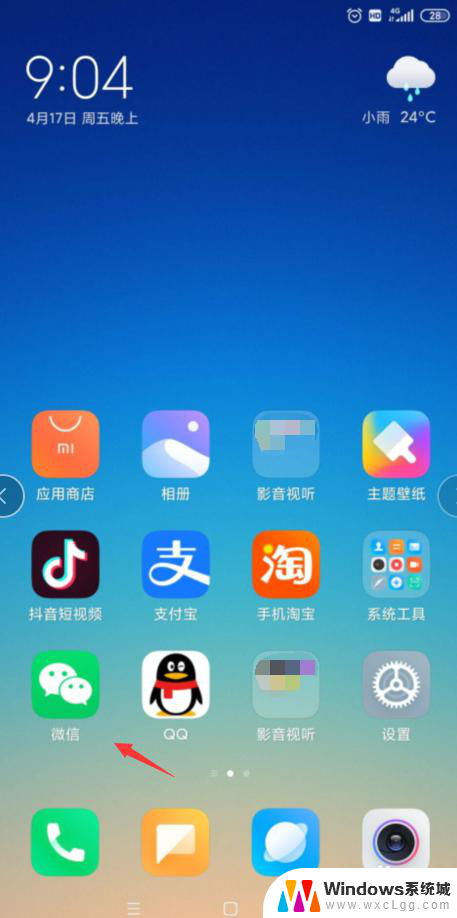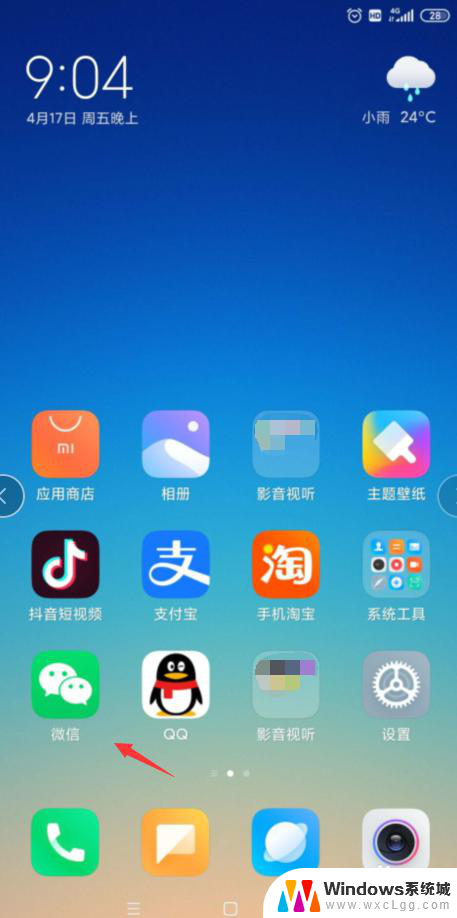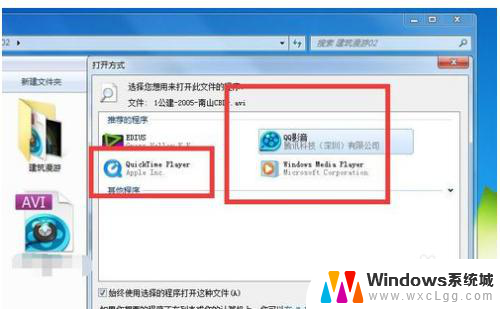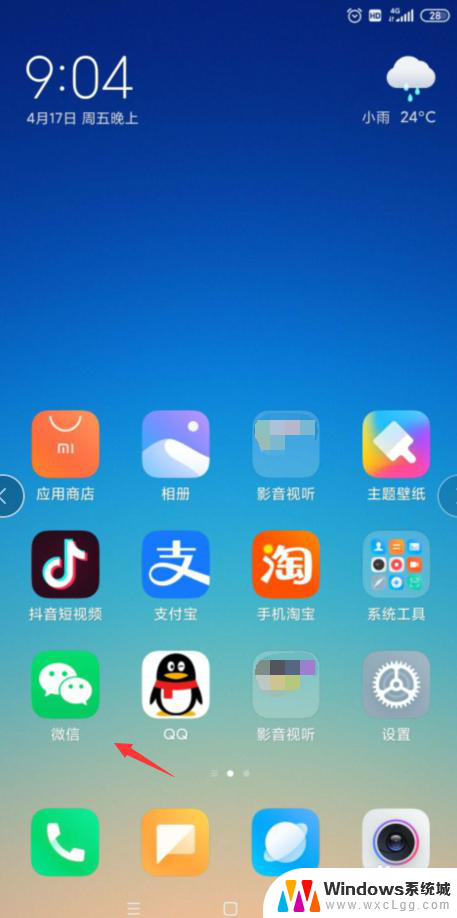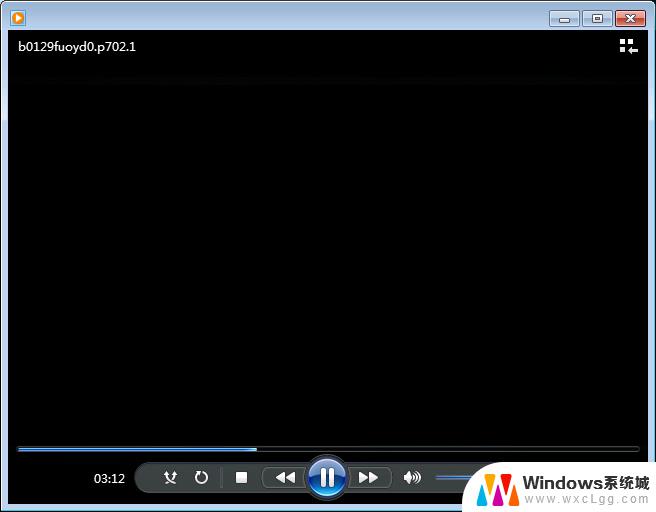网页打开视频没有声音 网页视频声音不出来怎么办
网页打开视频没有声音,在日常使用电脑或手机浏览网页时,我们经常会遇到一个问题,就是打开网页视频后却无法听到声音,这种情况让人感到十分困扰,因为无声的视频无法完整地传达信息,也无法提供良好的观看体验。当我们遇到网页视频没有声音或声音不出来的情况时,应该如何解决呢?接下来我们将探讨几种可能的解决方法,帮助您尽快恢复视频的声音。
方法如下:
1.当网页看视频时没有声音,可以通过点击浏览器右下角的“声音”开关。通过点击该声音按钮可以开启网页声音播放功能。
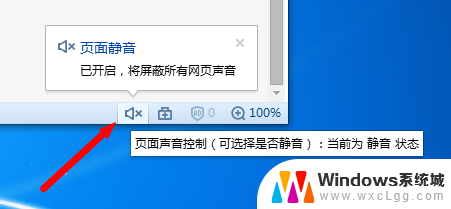
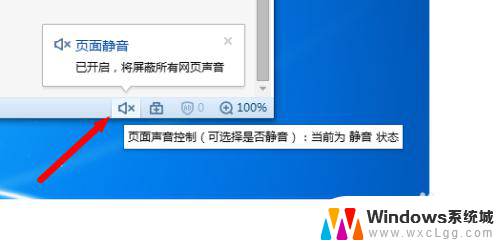
2.另外,我们可以点击浏览器“工具”下拉列表,从中选择“选项”项来打开浏览器选项窗口。
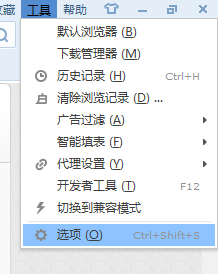
3.接着在打开的“选项”窗口中,点击“Internet选项”按钮,进入IE内核选项界面。
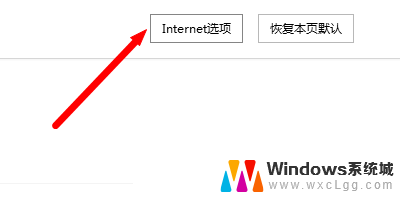
4.切换到“高级”选项卡,勾选“在网页中播放声音”项,点击“确定”完成设置。
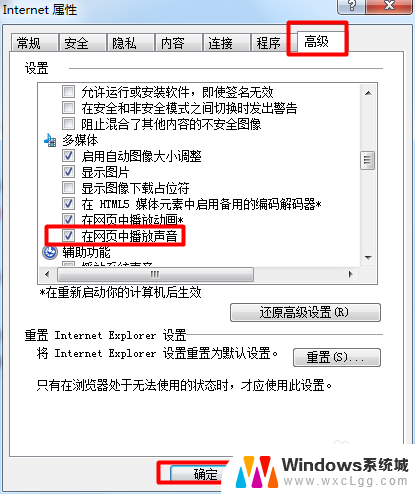
5.还有一种方法,就是利用“360安全卫士”进行修复。打开“360安全卫士”,进入“人工服务”界面。
【360安全卫士】最新版下载:http://dl.360safe.com/netunion/20140425/360safe+79806+n1166e18691.exe
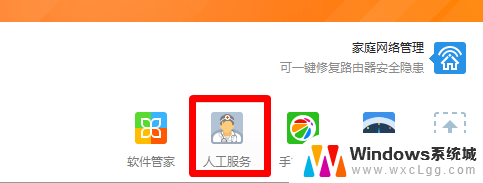
6.在打开的“360人工服务”窗口中,输入“网页没有声音”并进行搜索。从搜索结果列表中点击“立即修复”按钮进行修复操作。
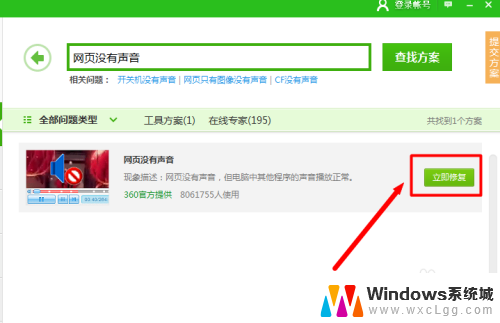
以上是解决网页视频无声问题的全部内容,如果有任何疑问,请按照以上步骤进行操作,希望对大家有所帮助。